怎么用系统盘重装系统win8 用系统盘重装系统win8的步骤
发布时间:2017-07-04 13:50:27 浏览数:
今天给大家带来怎么用系统盘重装系统win8,用系统盘重装系统win8的步骤,让您轻松解决问题。
用系统盘重装系统,这个事情偶尔会需要用到,下面与大家分享一下经验,供大家参考一下。具体方法如下:
1设置电脑bios从光驱启动并保存,并把win8系统盘放在光驱里边。
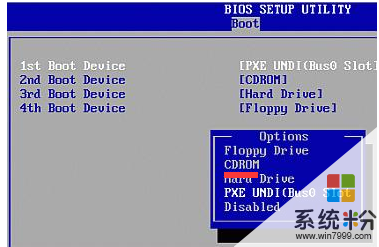 2
2然后重启机器,并注意看屏幕上的提示进行安装(有部分是需要按任意键才会继续安装的)
 3
3下一步之后就会给出提示,是安装还是修复。说明此光盘也带有一个修复的功能在里边。我们是重装的,点击安装

 4
4是否同意许可条款,只有同意才可以继续的。
 5
5因为我们是重装系统的,所以点击自定义。继续安装
 6
6磁盘分区这里,win7和win8都有一个系统保留分区的,所以在分区的时候一定要看清楚,然后再进行重装。
我的情况:前面一个系统保留分区,一个系统盘分区。红线标出来的。我先把这两个删除了,然后再创建一个分区,这样就会出现一个系统保留分区及系统分区。 选择系统分区,往下继续安装即可。

 7
7在这里就需要等待比较长的时间了,会重启然后再继续安装,所以不用担心。
 8
8系统安装之后重启,还会让您进行设置一下主机名与密码之类的信息,如下图。这个可以根据自己的情况进行设置。至此系统已经重装完毕了。



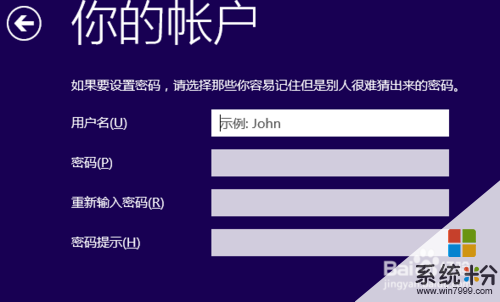


 9
9之后进入系统的界面,点击桌面即可进行操作了。其实用系统盘重装系统是最简单的了。

以上就是怎么用系统盘重装系统win8,用系统盘重装系统win8的步骤教程,希望本文中能帮您解决问题。